Sporočilo »Ne morem narediti posnetka zaslona zaradi varnostne politike« v Androidu

Ugotovite, zakaj prejmete sporočilo Ne morem narediti posnetka zaslona zaradi varnostnega pravilnika, in prejmite rešitve za to težavo.
Večopravilnost je vsakdanja stvar. Vnašate e-pošto, hkrati pa poskušate odgovoriti na nekatera sporočila WhatsApp. Zahvaljujoč funkciji slika v sliki, ki jo je prinesel Android Oreo, je večopravilnost veliko lažje.
Ker je funkcija še vedno relativno nova, nimate velike količine aplikacij, ki podpirajo to funkcijo. Ena stvar, ki jo morate upoštevati, je, da morajo biti aplikacije, ki jih uporabljate, posodobljene. Kot že veste, aplikacije dobijo najnovejšo funkcijo s posodobitvami, in če ne uporabljate najnovejše različice, bi morda zamudili.
Preden namestite aplikacijo, ki podpira to funkcijo, morate to funkcijo aktivirati v nastavitvah naprave. Pojdite v nastavitve > Aplikacije in obvestila > Napredno > Dostop do posebnih aplikacij. Morali bi pogledati aplikacije, ki jih imate v napravi Android, ki podpirajo to funkcijo.
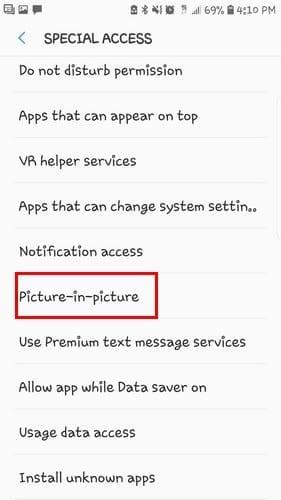
Poiščite aplikacije, ki jih želite uporabljati, in se prepričajte, da ste vklopili možnost, da omogočite način slike v sliki. Če funkcije ne želite uporabljati v vsaki posamezni aplikaciji, jo preprosto omogočite za vsako aplikacijo. Tako ne boste po nesreči sprožili aplikacije v aplikaciji, v kateri je ne želite uporabljati.
Iskanje aplikacije, ki je združljiva z Oreo, morda ni tako enostavno, kot bi moralo biti. Razvijalec bi moral v opisu aplikacije navesti, ali je aplikacija združljiva z Oreo, vendar tega ne stori vedno.
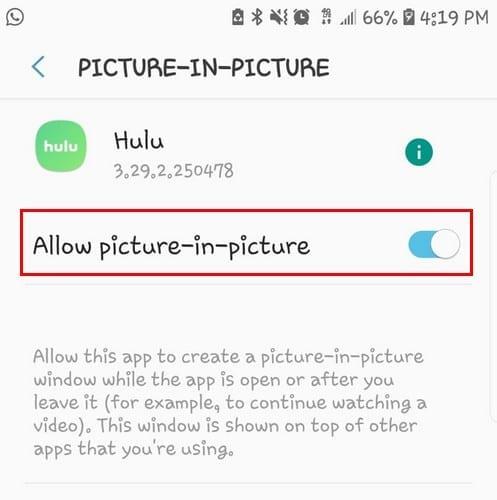
Če želite preveriti, ali vse deluje in deluje, odprite YouTube in predvajajte video (če ne deluje, je videti, da boste potrebovali naročnino na YouTube Red, ki stane približno 10 USD na mesec).
Pritisnite gumb Domov in odprite drugo aplikacijo. Videoposnetek v YouTubu bi se moral zdaj prikazati v majhnem oknu, vendar se prepričajte, da se videoposnetek predvaja, preden pritisnete gumb Domov, sicer funkcija ne bo delovala.
Če želite v brskalniku uporabljati sliko v sliki, morate biti v celozaslonskem načinu. Ko ste v celozaslonskem načinu, pritisnite gumb za dom, da vklopite funkcijo. Upoštevajte, da funkcija ne bo delovala za YouTube, če do nje dostopate prek aplikacije.
Če želite premakniti okno, ga preprosto povlecite in spustite. Če spustite prehitro, se okno samodejno premakne na najbližje veljavno območje. Če se želite znebiti okna, se po dotiku okna dotaknite X ali ga povlecite na vrh zaslona.
Če se dotaknete videoposnetka, boste opazili tudi možnosti, ki vam omogočajo prehod na naslednji videoposnetek, predvajanje ali pavzo. Če se želite vrniti na celozaslonski način, samo tapnite možnost v sredini in vrnili se boste na mesto, kjer ste začeli z videoposnetkom. Če želite med video klicem aktivirati sliko v sliki na WhatsApp, preprosto tapnite gumb za nazaj.
Funkcija slike v sliki, ki jo ima Android Oreo, je odlična. Veliko aplikacij mora še dohiteti, a upajmo, da vam ne bo treba predolgo čakati, da se to zgodi. Kako uporabna se vam zdi funkcija? Ne pozabite pustiti svojega komentarja spodaj.
Ugotovite, zakaj prejmete sporočilo Ne morem narediti posnetka zaslona zaradi varnostnega pravilnika, in prejmite rešitve za to težavo.
Rešite težavo, pri kateri besedilna sporočila ne pridejo samo do enega prejemnika, s tem vodnikom za odpravljanje težav.
S temi koraki se znebite izbire možnosti za razvijalce, ki je prikazana v nastavitvah vaše naprave Android.
Naučite se odstraniti podvojene stike iz naprave Android.
Kako v operacijskem sistemu Android vklopiti ali izklopiti bliskavico fotoaparata.
Nekaj stvari, ki jih lahko poskusite, če se zaslon v napravi Android ne bo samodejno zasukal.
Kako spremeniti ali onemogočiti melodijo zvonjenja za besedilna sporočila v napravi Android.
Naučite se moči uporabe aplikacije Zedge za izbiro med tisoči različnih melodij zvonjenja v napravi Android.
Z uporabo MAME4droid lahko uživate v igranju klasičnih arkadnih iger na vaši napravi Android.
Seznam stvari, ki jih lahko poskusite, če se naprava Android ne zažene pravilno.
Naučite se odpraviti pogoste težave, pri katerih vaš telefon ali tablični računalnik Android noče pridobiti naslova IP.
Potrebujete povečanje glasnosti v napravi Android? Teh 5 aplikacij vam bo pomagalo.
Obvestila so priročna. Brez njih ne bi vedeli, da aplikacija potrebuje vašo pozornost. Težava nastane, ko aplikacija poskuša biti preveč v pomoč
Naučite se, kako svoj telefon brezžičnega polnjenja napolnite brezžično.
Ali v nastavitvah vaše naprave Android manjka meni z možnostmi za razvijalce? Omogočite ga s temi koraki.
Vadnica o tem, kako si v napravi Android ogledate namizne različice spletnih strani.
Ta vadnica prikazuje 4 možnosti, ki jih lahko uporabite za dodajanje koledarja Outlook v napravo Android.
Ali uporaba povezave Wi-Fi, 3G ali 4G/LTE porabi več energije baterije? Na vprašanje podrobno odgovarjamo s to objavo.
Se sprašujete, ali lahko uporabite ta polnilnik iz druge naprave s telefonom ali tabličnim računalnikom? Ta informativna objava vsebuje nekaj odgovorov za vas.
Kako spremeniti nastavitev DPI v telefonu ali tabličnem računalniku Android.
Po rootanju telefona Android imate poln dostop do sistema in lahko zaženete številne vrste aplikacij, ki zahtevajo root dostop.
Gumbi na vašem telefonu Android niso namenjeni le prilagajanju glasnosti ali prebujanju zaslona. Z nekaj preprostimi nastavitvami lahko postanejo bližnjice za hitro fotografiranje, preskakovanje skladb, zagon aplikacij ali celo aktiviranje funkcij za nujne primere.
Če ste prenosnik pozabili v službi in morate šefu poslati nujno poročilo, kaj storiti? Uporabite pametni telefon. Še bolj sofisticirano pa je, da telefon spremenite v računalnik za lažje opravljanje več nalog hkrati.
Android 16 ima pripomočke za zaklenjen zaslon, s katerimi lahko po želji spremenite zaklenjen zaslon, zaradi česar je zaklenjen zaslon veliko bolj uporaben.
Način slike v sliki v sistemu Android vam bo pomagal skrčiti videoposnetek in si ga ogledati v načinu slike v sliki, pri čemer boste videoposnetek gledali v drugem vmesniku, da boste lahko počeli druge stvari.
Urejanje videoposnetkov v sistemu Android bo postalo enostavno zahvaljujoč najboljšim aplikacijam in programski opremi za urejanje videoposnetkov, ki jih navajamo v tem članku. Poskrbite, da boste imeli čudovite, čarobne in elegantne fotografije, ki jih boste lahko delili s prijatelji na Facebooku ali Instagramu.
Android Debug Bridge (ADB) je zmogljivo in vsestransko orodje, ki vam omogoča številne stvari, kot so iskanje dnevnikov, namestitev in odstranitev aplikacij, prenos datotek, root in flash ROM-e po meri ter ustvarjanje varnostnih kopij naprav.
Z aplikacijami s samodejnim klikom. Med igranjem iger, uporabo aplikacij ali opravil, ki so na voljo v napravi, vam ne bo treba storiti veliko.
Čeprav ni čarobne rešitve, lahko majhne spremembe v načinu polnjenja, uporabe in shranjevanja naprave močno vplivajo na upočasnitev obrabe baterije.
Telefon, ki ga mnogi trenutno obožujejo, je OnePlus 13, saj poleg vrhunske strojne opreme premore tudi funkcijo, ki obstaja že desetletja: infrardeči senzor (IR Blaster).


























